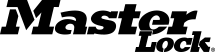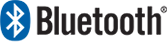Acceso para invitados
Añadir acceso para invitados
Puede compartir el acceso a su caja de custodia de llaves con amigos, familiares o compañeros de trabajo. Puede facilitar este acceso a través de un dispositivo habilitado para Bluetooth® o del teclado del candado.
Para facilitar el acceso a través de Bluetooth®:
- Seleccione el candado o la caja de custodia de llaves a los que les gustarías proporcionar un acceso para invitados de la lista de candados.
- Toque gestionar candado en la esquina superior derecha. Introduzca el código de acceso, si se le solicita.
- Desplácese hasta invitados and touch the add a guest icon
 en la esquina superior derecha.
en la esquina superior derecha. - Seleccione la opción adecuada para elegir un invitado existente o añadir un invitado nuevo.
- Siga las indicaciones para introducir la información de contacto del invitado y luego toque continuar.
- Por defecto la configuración es de Modo sencillo, en la que puede seleccionar el horario de su invitado: Ilimitado (24/7), Diurno (7 A. M. - 7 P. M.) o nocturno (7 P. M. - 7 A. M.)
- Si se requiere un horario más definido, toque Modo avanzado para definir un acceso con una fecha/hora de inicio específicas y/o para definir días de la semana específicos.
- Si se utiliza el Modo avanzado, también puede conceder permiso para que su invitado vea el código temporal y la última ubicación conocida.
- Tras completar los permisos de invitado, toque Compartir invitación y siga las instrucciones.
- Recibirá una confirmación de que la invitación se ha enviado.
- Una vez que su invitado acepte la invitación, se le solicitará que inicie sesión en su cuenta Master Lock Vault o que cree una cuenta nueva.
- Usted recibirá una confirmación por e-mail indicando que ha aceptado la invitación.
- Su invitado podrá ver su candado o caja de custodia de llaves en la sección "Candados compartidos con usted" de su aplicación y en su cuenta Master Lock Vault.
Los invitados pueden ver el tiempo en que vuelve a bloquearse el candado, añadir notas al candado y ver otra información, dependiendo de sus permisos.
Revocar el acceso a un invitado o borrar a un invitado
Para asegurarse de que un invitado ya no pueda acceder a un candado o a una caja de custodia de llaves, el propietario del candado deberá: 1) revocar el acceso a un invitado o eliminar al invitado Y 2): llevar a cabo Restaurar claves el proceso estando cerca del candado o de la caja de custodia de llaves.
- Debajo de sus candados, toque el candado o la caja de custodia de llaves para la que quiere eliminar a un invitado.
- Toque gestionar candado en la esquina superior derecha. Introduzca el código de acceso, si se le solicita.
- Deslice el registro del invitado hacia la izquierda.
- Toque el icono de Borrar
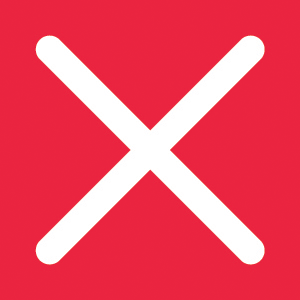 .
. - Seleccione revocar acceso (para revocar el acceso a un invitado en este candado únicamente) o borrar (para borrar al invitado de todos los candados).
- Su invitado recibirá una notificación por e-mail indicando que su acceso ha sido revocado.
- Asegúrese de que el dispositivo del propietario que se sincroniza con el candado está cerca del candado o de la caja de custodia de llaves (Restaurar claves no se puede ejecutar a distancia).
- En la lista Candados, seleccione el candado o la caja de custodia de llaves.
- Toque gestionar candado en la esquina superior derecha. Introduzca el código de acceso, si se le solicita.
- Touch the configuración icon
 en la esquina superior derecha.
en la esquina superior derecha. - Toque restaurar claves.
- Siga las instrucciones adicionales de la aplicación para guardar los cambios en su candado o caja de custodia de llaves. Este paso deberá completarse para cada candado o caja de custodia de llaves en los casos en los que un candado o caja de custodia de llaves haya sido robado.
Enviar código temporal
Si quiere compartir el acceso a su candado con un invitado que solo necesita tener acceso temporal o que no dispone de un dispositivo habilitado para Bluetooth, puede enviarle un código temporal que puede introducir en el teclado del candado.
Para enviar un código temporal:
- Seleccione el candado de la lista de candados.
- Toque "Gestionar candado" en la esquina superior derecha. Introduzca el código de acceso, si se le solicita.
- Toque el icono de CONFIGURACIÓN
 en la esquina superior derecha.
en la esquina superior derecha. - Toque "Compartir código temporal".
- Elija si desea enviar el código temporal actual o un código temporal futuro. Si elige el código futuro, defina una fecha/hora de acceso.
- Toque "Compartir código temporal" y siga las instrucciones.
- Recibirá una confirmación de que el código temporal se ha enviado.
- Su invitado recibirá el código temporal y su fecha/hora de inicio y/o caducidad. Los códigos temporales son válidos durante 4 - 8 horas.
Nota: si anticipa la necesidad de enviar un código temporal a un invitado por SMS de forma habitual, asegúrese de incluir su dirección de e-mail, la cual garantizará que se incluya a esta persona en el registro de invitados de su aplicación. Esto le permitirá elegir al invitado desde su registro de invitados en el futuro.